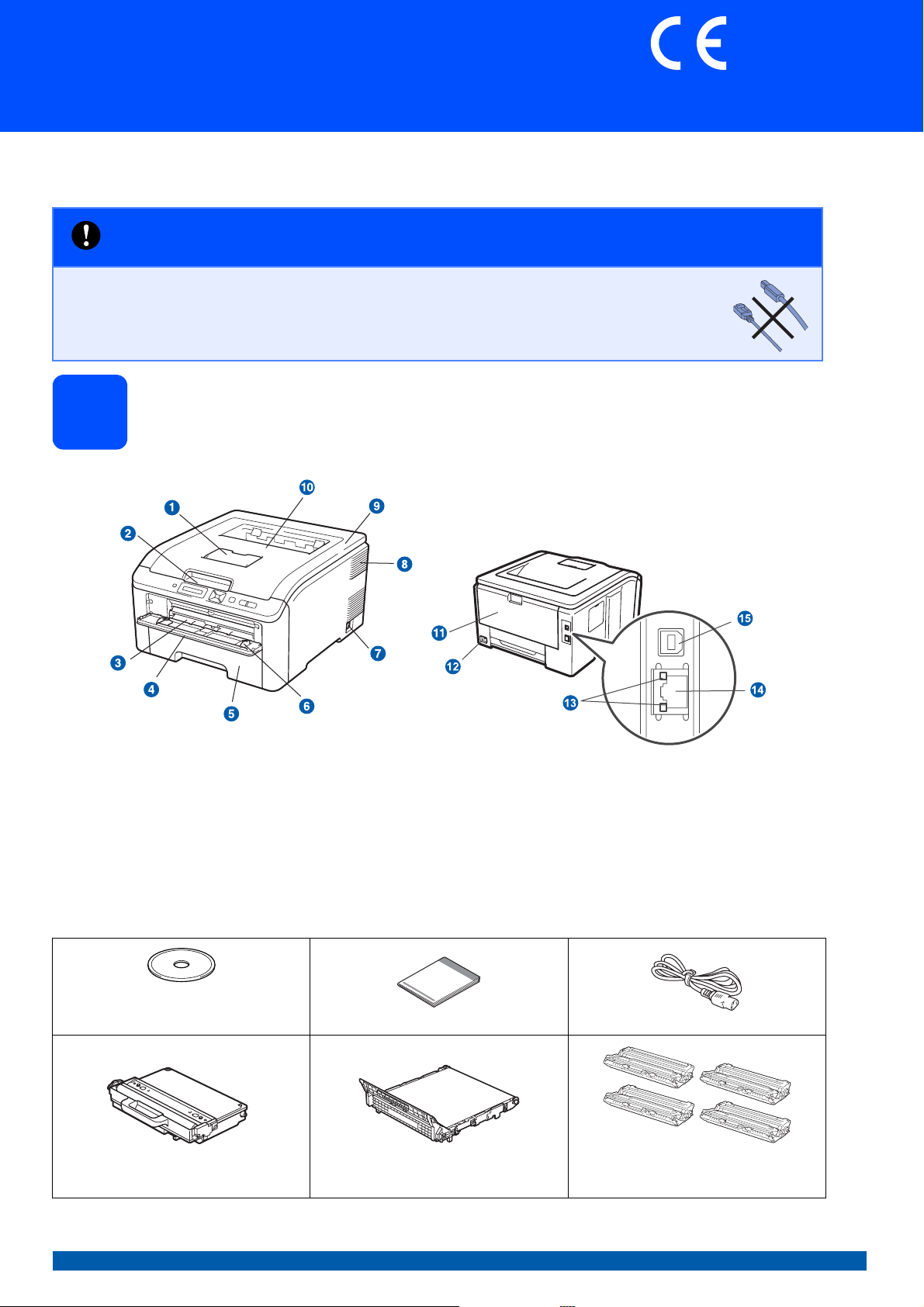
Installatiehandleiding
(Alleen EU)
Hier Beginnen
Voordat u de printer kunt gebruiken moet u eerst deze Installatiehandleiding lezen voor de correcte instelling en
installatie.
HL-3040CN
BELANGRIJK
Sluit de interfacekabel nog NIET aan.
Haal de printer uit de verpakking en controleer de onderdelen
1
3
a Steun van face-down uitvoerlade (steun)
b Bedieningspaneel
c Handinvoergleuf
d Deksel handinvoergleuf
e Papierlade
f Papiergeleiders voor handinvoer
g Stroomschakelaar
Cd-rom
(inclusief Gebruikershandleiding en
Netwerkhandleiding)
h Ventilatieopening
i Bovenklep
j Face-down uitvoerlade
k Achterklep (uitvoerlade aan de achterkant)
l Aansluiting netsnoer
m LED's voor netwerkstatus
n 10/100BASE-TX (Ethernet) poort
o USB-interfaceconnector
Installatiehandleiding
Netsnoer
Doos voor afgewerkte toner
(reeds geïnstalleerd)
OPC-riem
(reeds geïnstalleerd)
Drumkit- en tonercartridge-
onderdelen
(Zwart, Cyaan, Magenta en Geel)
DUT Versie 1
1
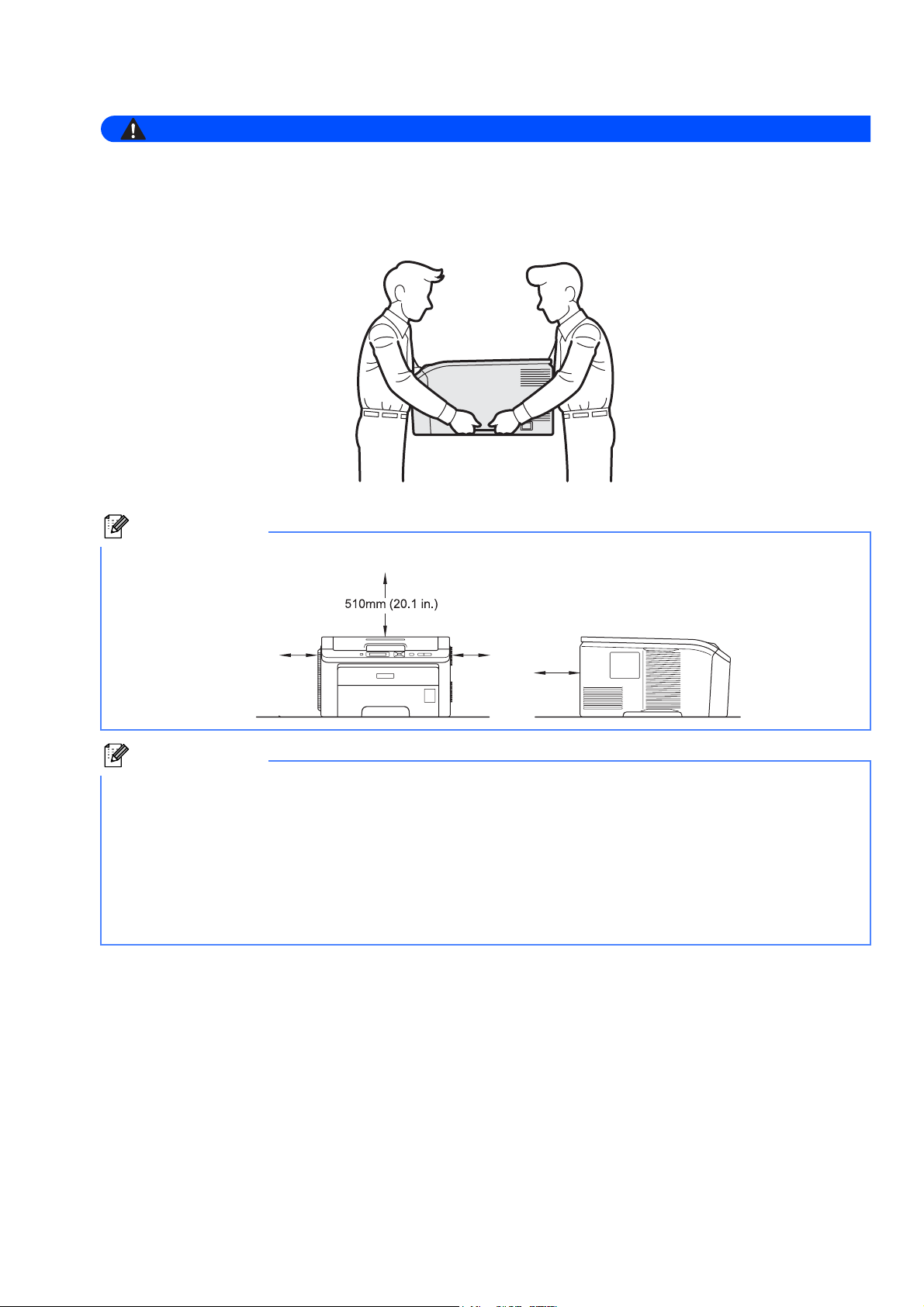
WAARSCHUWING
(
)
• Plastic zakken worden gebruikt voor de verpakking van uw printer. Om verstikkingsgevaar
tevoorkomen houdt de zakken uit de buurt van baby’s en kinderen.
• Deze printer is zwaar en weegt ongeveer 19,0 kg. Om letsel te voorkomen, moet de printer altijd door
ten minste twee personen worden opgetild. Zorg dat u uw vingers niet klemt wanneer u de printer weer
neerzet.
Opmerking
Handhaaf ruimte rond de printer, zoals de afbeelding aangeeft.
100mm
100mm
(4 in.)
(4 in.)
120mm
120mm
4.7 in.
(4.7 in.)
Opmerking
De interfacekabel wordt niet standaard meegeleverd. Koop de geschikte interfacekabel voor de interface die u wilt
gebruiken (USB of netwerk).
USB-kabel
• Gebruik beslist een USB 2.0-interfacekabel (type A/B) die niet langer is dan 2 meter.
• Bij gebruik van een USB-kabel dient u deze op de USB-poort van de computer aan te sluiten, niet op een USB-poort
van het toetsenbord of een USB-hub zonder voeding.
Netwerkkabel
Gebruik een Straight-Through Categorie 5 (of hoger) twisted-pair kabel voor 10BASE-T of 100BASE-TX Fast
Ethernetnetwerken.
2
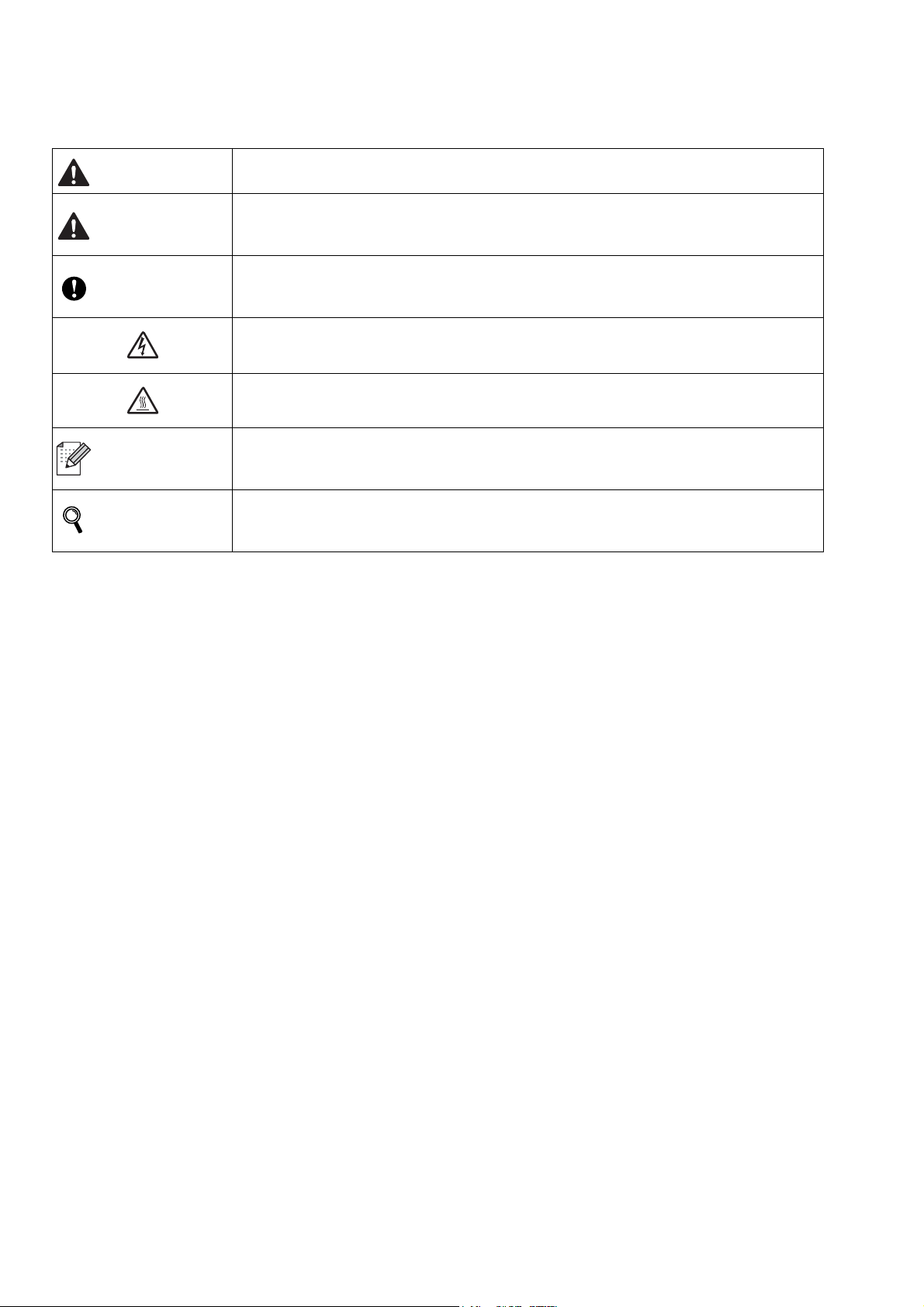
Symbolen die in deze handleiding worden gebruikt
WAARSCHUWING
VOORZICHTIG
BELANGRIJK
Opmerking
Gebruikershandleiding
Netwerkhandleiding
WAARSCHUWINGEN leggen uit wat u kunt doen om persoonlijk letsel te voorkomen.
Waarschuwingen geven procedures die u moet volgen of vermijden om mogelijke lichte
verwondingen te vermijden.
BELANGRIJK geeft procedures aan die u moet volgen om mogelijke schade aan de printer of
andere voorwerpen te vermijden.
Symbolen voor elektrische gevaren waarschuwen u voor eventuele elektrische schokken.
Deze symbolen wijzen u erop dat u hete oppervlakken in de printer niet mag aanraken.
Opmerkingen vertellen u hoe u op een bepaalde situatie moet reageren of geven tips over de
werking van een functie in combinatie met andere functies.
Een verwijzing naar de gebruikershandleiding of de netwerkhandleiding op de meegeleverde cdrom.
3

2
De printer uitpakken
3
Drumkit- en
tonercartridgeonderdelen installeren
BELANGRIJK
• Bewaar alle verpakkingsmaterialen en de
doos voor het geval u de machine moet
vervoeren.
• Sluit het netsnoer nu nog NIET aan.
a Verwijder alle verpakkingsplakband aan de
buitenkant van de printer.
b Open het bovenpaneel helemaal door de
hendel a op te tillen.
a Pak de vier drumkit- en
tonercartridgeonderdelen uit en schud ze
voorzichtig enkele malen heen en weer om de
toner gelijkmatig te verdelen.
b Verwijder de beschermende afdekking door
aan de lip te trekken (zie onderstaande
afbeelding).
Opmerking
Raak het oppervlak van de film niet aan. Het kan
tonerpoeder bevatten dat uw huid of kleding kan
verontreinigen.
c Verwijder al het verpakkingsmateriaal aan de
binnenkant van de printer.
BELANGRIJK
Raak het oppervlak van de
drumkit NIET aan, daar dit
problemen met de
afdrukkwaliteit kan
veroorzaken
4
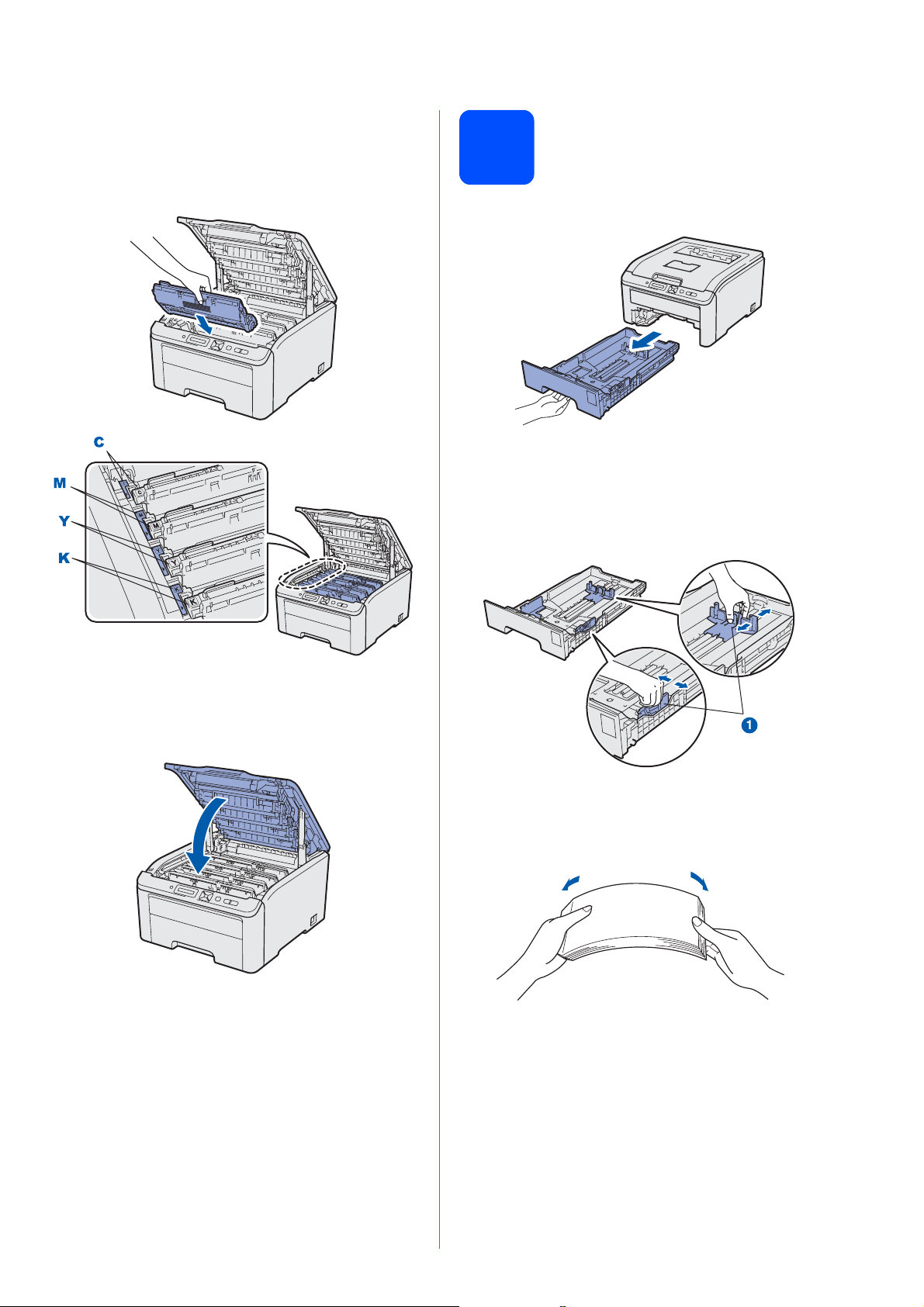
c Schuif alle vier drumkit- en tonercartridge-
onderdelen in de printer (zie afbeelding). Zorg
ervoor dat de kleur van de tonercartridge
overeenkomt met het overeenkomstige
kleuretiket op de printer.
Papier in de papierlade
4
plaatsen
a Trek de papierlade helemaal uit de printer.
b Houd de groene vrijgavehendel van de
papiergeleiderhendel a ingedrukt, en stel de
papiergeleiders af op het papierformaat dat u in
de lade doet. Controleer dat de geleiders goed
in de sleuven passen.
C - Cyaan Y - Geel
M - Magenta K - Zwart
d Sluit de bovenklep van de printer.
c Blader de stapel papier goed door; dit om te
voorkomen dat papier vastloopt of scheef
wordt ingevoerd.
5
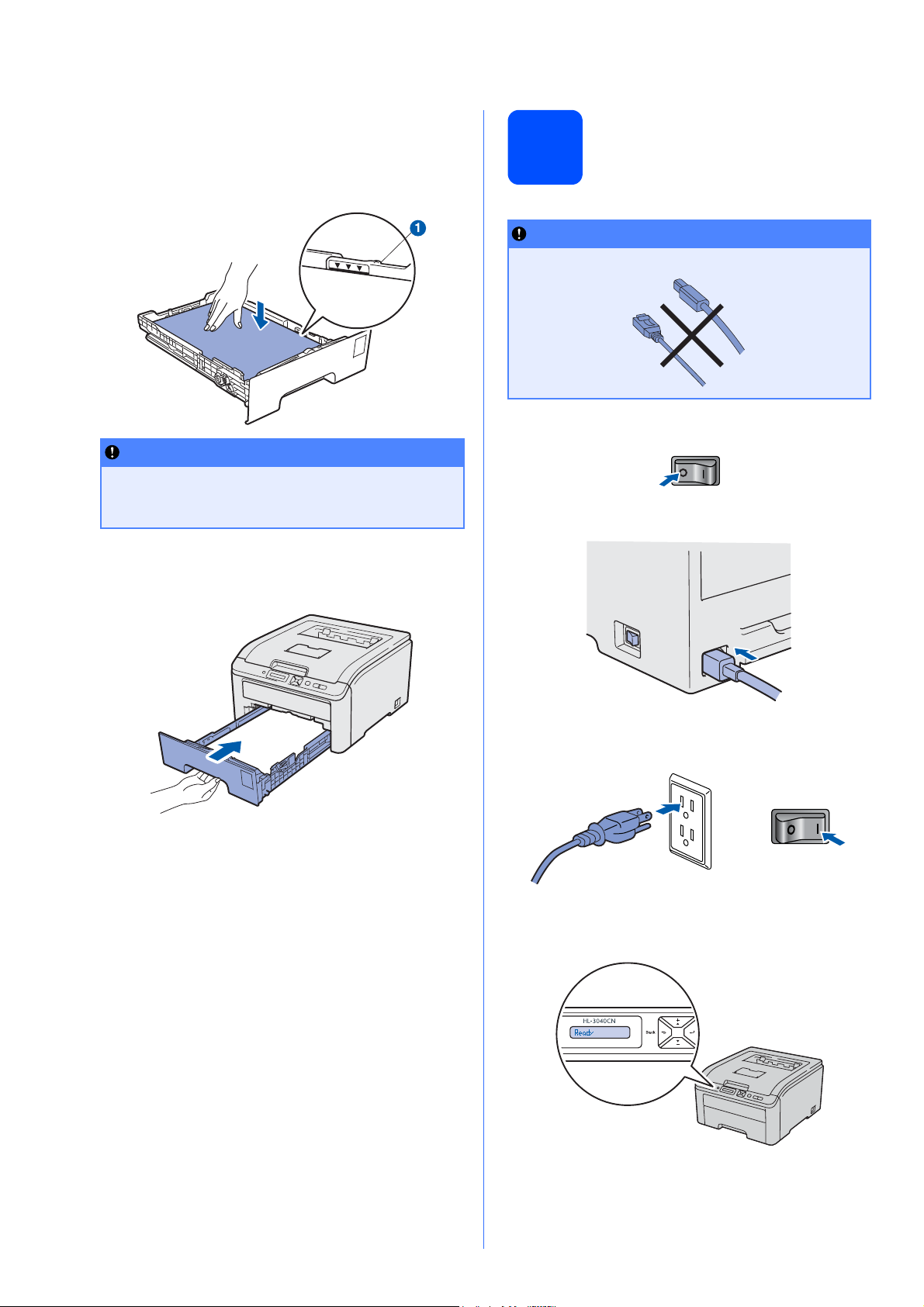
d Plaats papier in de lade en controleer dat het
papier niet boven de markering voor de
maximale hoogte van de stapel uitsteekt a. De
zijde die bedrukt gaat worden, moet naar
beneden zijn gericht.
BELANGRIJK
Controleer of de papiergeleiders de zijkanten
van het papier raken zodat het goed wordt
ingevoerd.
e Duw de papierlade weer in de printer.
Controleer dat hij zo ver mogelijk in de printer
is gestoken.
Een testpagina afdrukken
5
BELANGRIJK
Sluit de interfacekabel nog NIET aan.
a Controleer dat de printer uitstaat.
b Sluit het netsnoer op de printer aan.
c Steek de stekker in het stopcontact. Zet de
printer aan.
d Wanneer de printer is opgewarmd, geeft het
LCD de melding Ready weer.
6
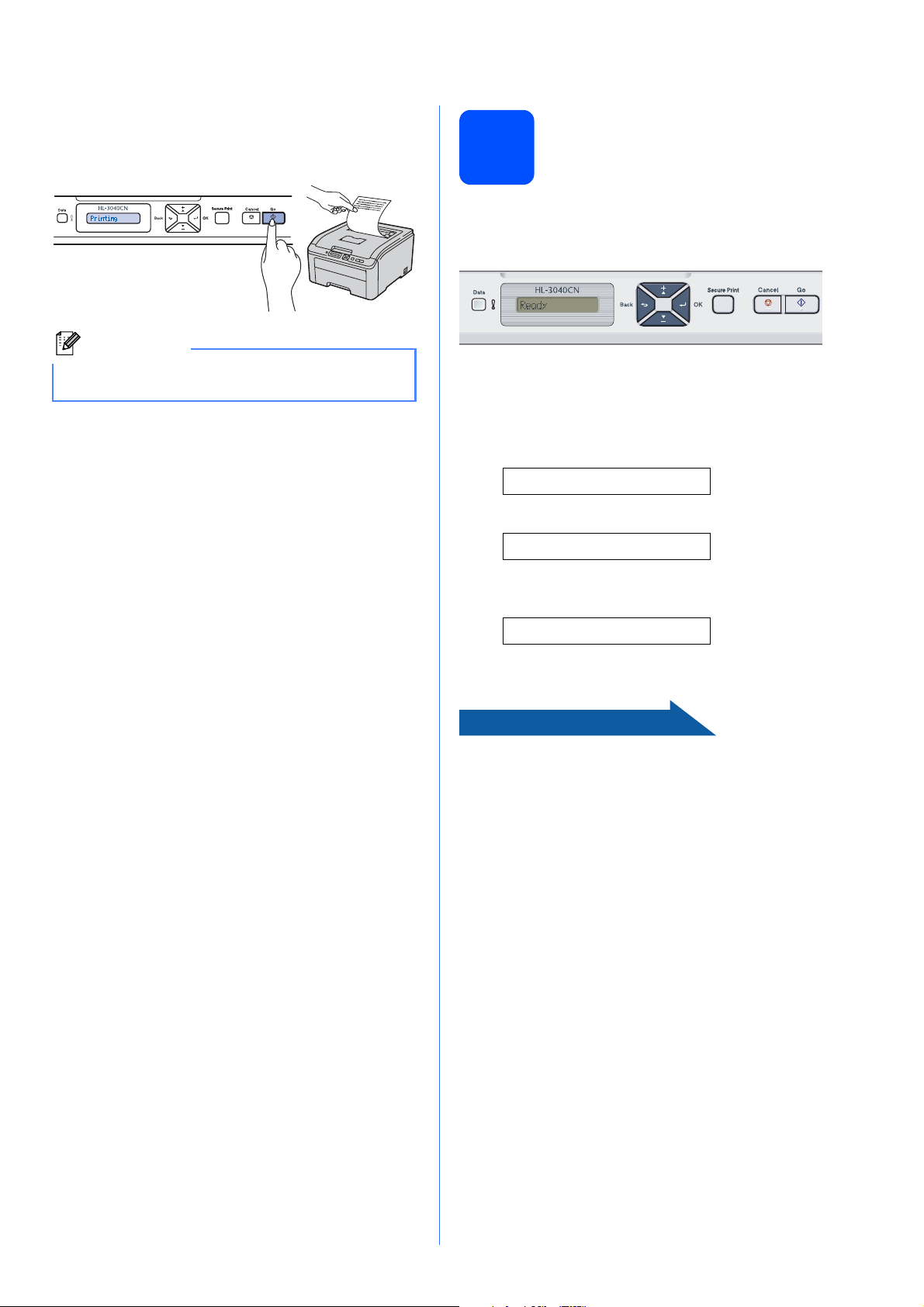
e Druk op Go. De printer drukt een testpagina af.
Controleer dat er geen fouten op de testpagina
staan.
Opmerking
Deze functie is niet meer beschikbaar nadat de
eerste afdruktaak via de computer is verzonden.
De taal van de meldingen
6
op het bedieningspaneel
instellen
a Druk op + of - om General Setup
(Standaardinst.) te kiezen.
Druk op OK.
General Setup
b Druk op nogmaals OK.
Local Language
c Druk op + of - om een taal te selecteren.
Druk op OK om te accepteren.
Nederlands
d Druk op Cancel (Annuleren) om het menu te
verlaten.
Ga nu naar
Ga naar de volgende pagina om het
printerstuurprogramma te installeren.
7
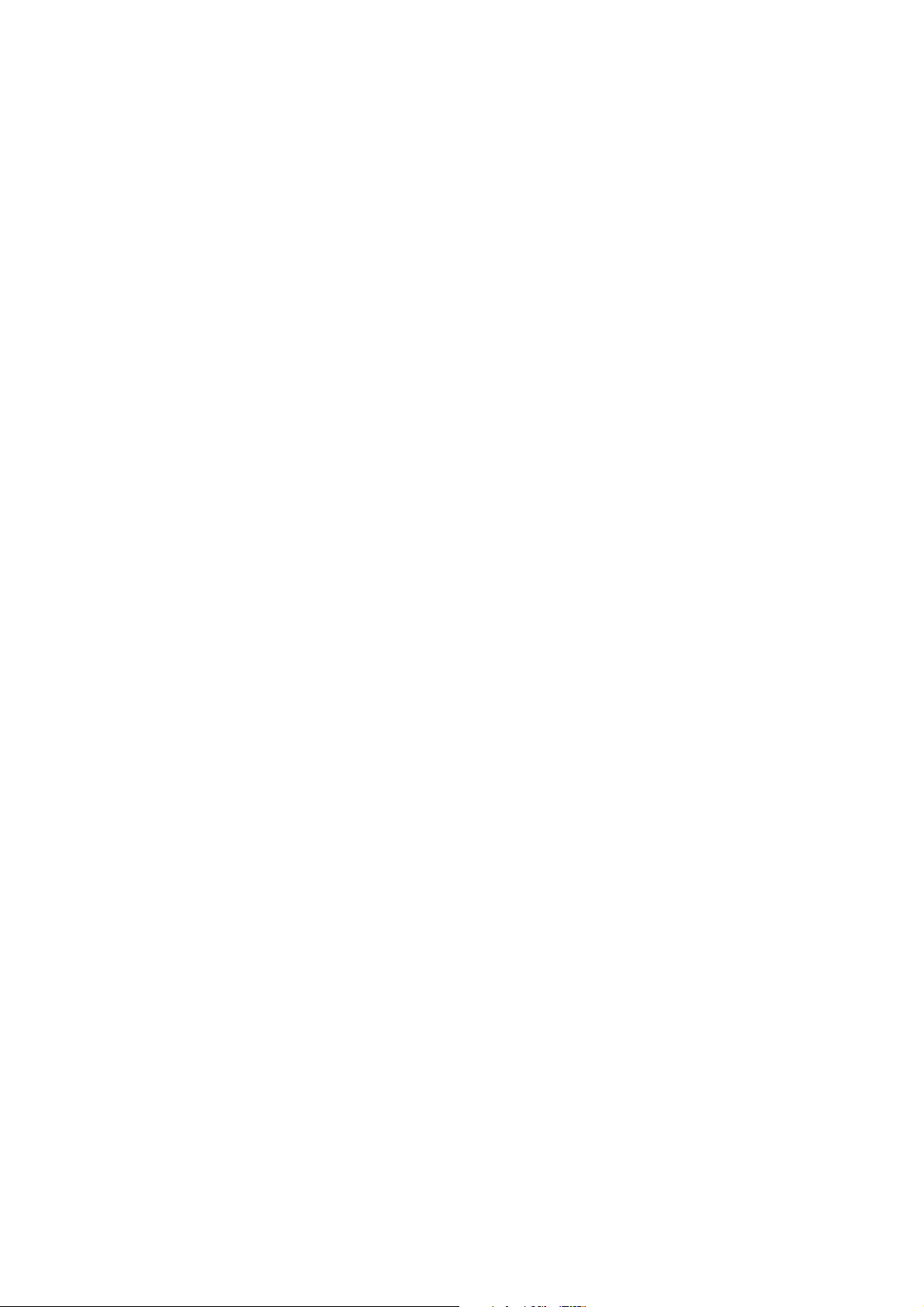
8
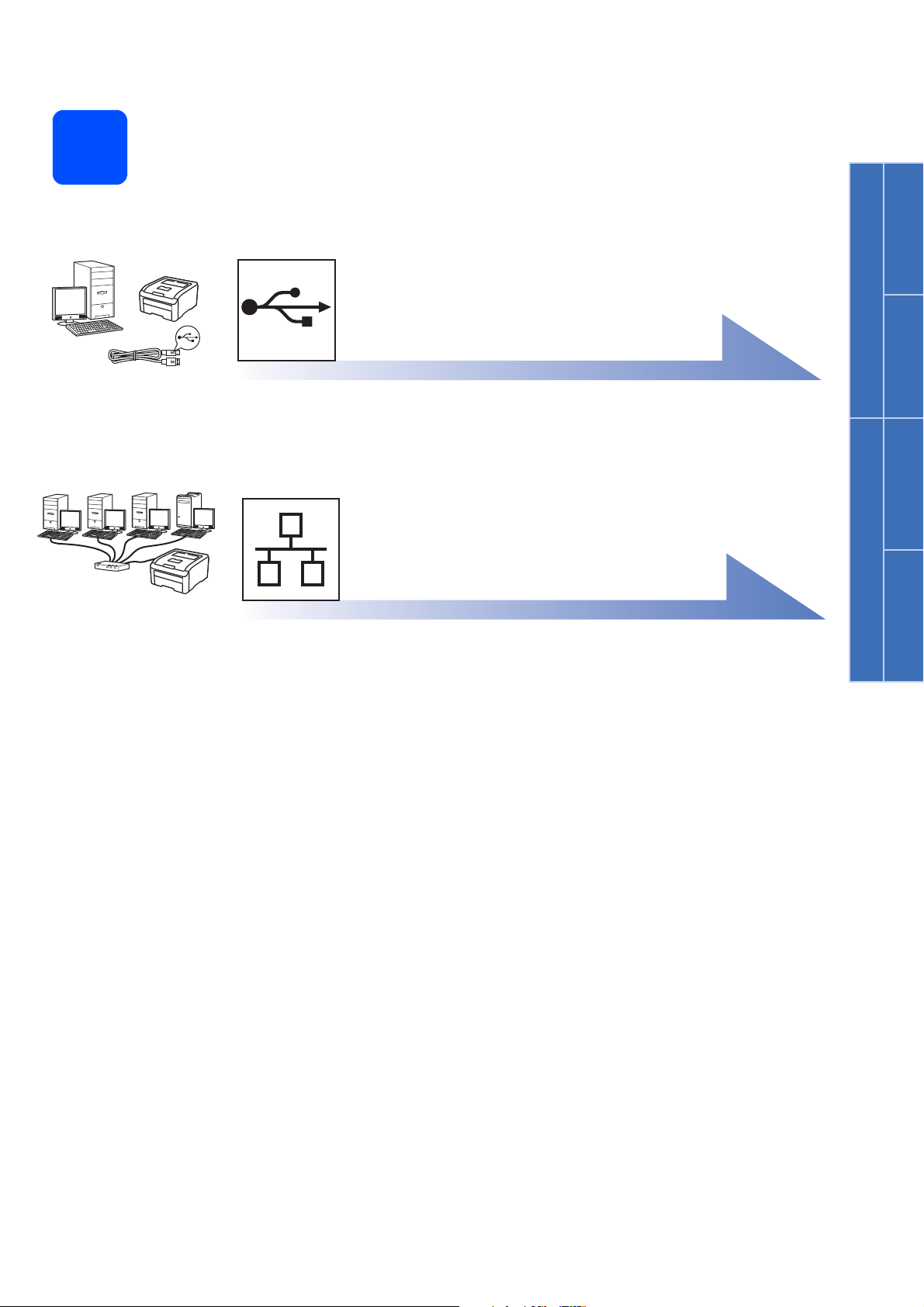
Kies uw verbindingstype
7
Windows
Bij gebruik van de USB-interfacekabel
Windows®, ga naar pagina 10
®
USB Bedraad netwerk
Macintosh
Macintosh, ga naar pagina 12
Windows
Voor een bedraad netwerk
Windows®, ga naar pagina 14
Macintosh, ga naar pagina 18
®
Macintosh
9

USB
Bij gebruik van de USB-interfacekabel
Windows
®
Installeer de printerdriver
en sluit de printer aan op
8
BELANGRIJK
Sluit de USB-interfacekabel nog NIET aan.
Opmerking
Als de Wizard Nieuwe hardware gevonden op
uw scherm verschijnt, klikt u op Annuleren.
uw computer
d Plaats de meegeleverde cd-rom in uw cd-rom-
station. Het eerste scherm wordt automatisch
geopend.
Selecteer het printermodel en de gewenste
taal.
Opmerking
Wanneer het Brotherscherm niet automatisch
verschijnt, gaat u naar Mijn computer
(Computer), klikt u dubbel op het pictogram met
de cd-rom en vervolgens dubbel op start.exe.
e Klik in het schermmenu op
De printerdriver installeren.
a Zet de printer uit.
b Controleer eerst dat de USB-interfacekabel
NIET op de printer is aangesloten, pas dan
mag u de printerdriver gaan installeren. Als u
deze kabel reeds had aangesloten, dient u
hem nu los te koppelen.
c Zet de computer aan. (U moet met
beheerdersbevoegdheden zijn aangemeld.)
f Klik op Bij gebruik van de USB-kabel.
Opmerking
Bij gebruik van Windows Vista® klikt u op
Doorgaan wanneer het scherm
Gebruikersaccountbeheer wordt geopend.
10

USB
Windows
®
g Wanneer het venster met de
Licentieovereenkomst wordt geopend, klikt u
op Ja om de licentieovereenkomst te
accepteren.
h Verwijder het label over de USB-
interfaceverbinding.
j Klik op Voltooien.
Opmerking
• Indien u uw product on-line wilt registreren,
selecteert u Online registratie uitvoeren.
• Indien u deze printer niet als standaardprinter
wilt gebruiken, deselecteert u
Als standaardprinter instellen.
• Indien u de Statusmonitor vink dan
Statusvenster inschakelen af.
De installatie is nu
Voltooien
voltooid.
Windows
®
USB
Macintosh
i Als dit scherm wordt geopend, moet u
controleren dat de printer aanstaat.
Sluit de USB-kabel aan op de USB-verbinding
die is gemarkeerd met het -symbool en
sluit vervolgens de kabel aan op de computer.
Klik op Volgende.
Opmerking
XPS-printerdriver
De XPS-printerdriver (XPS = XML Paper
Specification) is de meest geschikte driver voor
het afdrukken vanuit applicaties die XPS (XPS =
XML Paper Specification) documenten
gebruiken. U kunt de meest recente driver
downloaden vanaf het Brother Solutions Center
op http://solutions.brother.com/
.
11

Bij gebruik van de USB-interfacekabel
MacintoshUSB
De printer op uw
Macintosh aansluiten en
8
de driver installeren
a Verwijder het label over de USB-
interfaceverbinding.
b Sluit de USB-kabel aan op de USB-verbinding
die is gemarkeerd met een symbool en de
kabel dan aan op uw Macintosh.
e Dubbelklik op het pictogram HL3000 op uw
bureaublad. Dubbelklik op het pictogram Start
Here. Volg de instructies op uw
computerscherm.
f Klik in het scherm met het menu op
De printerdriver installeren.
BELANGRIJK
• Sluit de printer NIET aan op een USB-poort
op een toetsenbord of een USB-hub zonder
voeding.
• Sluit uw printer rechtstreeks aan op uw
computer.
c Controleer dat de printer aanstaat.
d Zet de Macintosh aan. Plaats de meegeleverde
cd-rom in uw cd-rom-station.
g Klik op Bij gebruik van de USB -kabel en
volg de instructies op het scherm. Start de
Macintosh vervolgens opnieuw op.
h De software van Brother zoekt naar de printer
van Brother. Tijdens het zoeken wordt het
volgende scherm weergegeven.
12

i Selecteer de printer waarmee u verbinding wilt
maken en klik op OK.
j Wanneer dit scherm wordt weergegeven, klikt
u op OK.
MacintoshUSB
Windows
®
USB
Macintosh
Voltooien
De installatie is nu
voltooid.
13

Bedraad netwerk
Voor de Bedrade netwerkinterfacekabelgebruikers
d Plaats de meegeleverde cd-rom in uw cd-rom-
station. Het eerste scherm wordt automatisch
geopend.
Selecteer het printermodel en de gewenste
taal.
8
Bij gebruik van een peerto-peer netwerkprinter
Windows
®
1
a Router
b Netwerkprinter
Opmerking
• Als u de printer op een netwerk wilt aansluiten,
raden wij u aan om eerst contact met uw
systeembeheerder op te nemen of de
Netwerkhandleiding op de cd-rom te
raadplegen.
• Wanneer u Windows
firewallfunctie of anti-spyware- of
antivirustoepassingen gebruikt, dient u deze
tijdelijk uit te schakelen. Zodra u zeker weet dat
u kunt afdrukken, configureert u de softwareinstellingen volgens de volgende aanwijzingen.
Sluit de printer aan op uw netwerk en installeer de
driver.
TCP/IPTCP/IP
®
Firewall of een
a Sluit de netwerkinterfacekabel aan op uw de
LAN-aansluiting gemarkeerd met een
symbool en sluit het aan op een vrije poort op
uw hub.
Opmerking
Wanneer het Brotherscherm niet automatisch
verschijnt, gaat u naar Mijn computer
(Computer), klikt u dubbel op het pictogram met
de cd-rom en vervolgens dubbel op start.exe.
e Klik in het scherm met het menu op
De printerdriver installeren.
f Klik op Bij gebruik van de netwerkkabel.
b Controleer dat de printer aanstaat.
c Zet de computer aan. (U moet met
beheerdersbevoegdheden zijn aangemeld.)
14
Opmerking
Bij gebruik van Windows Vista® klikt u op
Doorgaan wanneer het scherm
Gebruikersaccountbeheer wordt geopend.

Bedraad netwerk
Windows
®
g Wanneer het venster met de
Licentieovereenkomst wordt geopend, klikt u
op Ja om de licentieovereenkomst te
accepteren.
h Selecteer Brother peer-to-peer
netwerkprinter en klik op Volgende.
i Selecteer Zoek het netwerk op apparaten en
kies uit de lijst van gevonden apparaten
(Aanbevolen). U kunt echter ook het IP-adres
of de knooppuntnaam van uw printer invoeren.
Klik op Volgende.
j Selecteer uw printer en klik op Volgende.
Opmerking
Als het lang duurt (ongeveer 1 minuut) voordat de
printer in de lijst wordt weergegeven, moet u op
Vernieuwen klikken.
k Klik op Voltooien.
Opmerking
• Indien u uw product on-line wilt registreren,
selecteert u Online registratie uitvoeren.
• Indien u deze printer niet als standaardprinter
wilt gebruiken, deselecteert u
Als standaardprinter instellen.
• Indien u de Statusmonitor vink dan
Statusvenster inschakelen af.
• Als u de persoonlijke firewallsoftware
(bijvoorbeeld Windows
uitgeschakeld, moet u deze weer inschakelen.
®
Firewall) hebt
Windows
Bedraad netwerk
®
Macintosh
Opmerking
U kunt de knooppuntnaam en het IP-adres vinden
door de pagina met printerinstellingen af te
drukken. Raadpleeg De pagina met
printerinstellingen afdrukken op pagina 22.
De installatie is nu
Voltooien
Opmerking
XPS-printerdriver
De XPS-printerdriver (XPS = XML Paper
Specification) is de meest geschikte driver voor
het afdrukken vanuit applicaties die XPS (XPS =
XML Paper Specification) documenten
gebruiken. U kunt de meest recente driver
downloaden vanaf het Brother Solutions Center
op http://solutions.brother.com/
voltooid.
.
15

Bedraad netwerk
Bij gebruik van een
8
a Clientcomputer
b Ook wel “server” of “afdrukserver” genoemd
c TCP/IP of USB
d Printer
gedeelde netwerkprinter
TCP/IP
Windows
c Klik in het scherm met het menu op
De printerdriver installeren.
d Klik op Bij gebruik van de netwerkkabel.
®
Opmerking
Als u verbinding gaat maken met een over het
netwerk gedeelde printer, is het raadzaam uw
systeembeheerder eerst om de wachtrijnaam of
gedeelde printernaam te vragen.
De driver installeren en de juiste printerwachtrij of
sharenaam selecteren
a Zet de computer aan. (U moet met
beheerdersbevoegdheden zijn aangemeld.)
b Plaats de meegeleverde cd-rom in uw cd-rom-
station. Het eerste scherm wordt automatisch
geopend.
Selecteer het printermodel en de gewenste
taal.
Opmerking
Bij gebruik van Windows Vista® klikt u op
Doorgaan wanneer het scherm
Gebruikersaccountbeheer wordt geopend.
e Wanneer het venster met de
Licentieovereenkomst wordt geopend, klikt u
op Ja om de licentieovereenkomst te
accepteren.
16
Opmerking
Wanneer het Brotherscherm niet automatisch
verschijnt, gaat u naar Mijn computer
(Computer), klikt u dubbel op het pictogram met
de cd-rom en vervolgens dubbel op start.exe.

Bedraad netwerk
Windows
®
f Selecteer Op netwerk gedeelde printer en
klik op de knop Volgende.
g Selecteer de wachtrij voor uw printer en klik op
de knop OK.
Opmerking
XPS-printerdriver
De XPS-printerdriver (XPS = XML Paper
Specification) is de meest geschikte driver voor
het afdrukken vanuit applicaties die XPS (XPS =
XML Paper Specification) documenten
gebruiken. U kunt de meest recente driver
downloaden vanaf het Brother Solutions Center
op http://solutions.brother.com/
.
Windows
Bedraad netwerk
®
Macintosh
Opmerking
Neem contact op met uw beheerder als u niet
zeker weet welke locatie of printernaam in het
netwerk wordt gebruikt.
h Klik op Voltooien.
Opmerking
• Indien u uw product on-line wilt registreren,
selecteert u Online registratie uitvoeren.
• Indien u deze printer niet als standaardprinter
wilt gebruiken, deselecteert u
Als standaardprinter instellen.
• Indien u de Statusmonitor vink dan
Statusvenster inschakelen af.
Voltooien
De installatie is nu
voltooid.
17

Voor de Bedrade netwerkinterfacekabelgebruikers
MacintoshBedraad netwerk
De printer op uw
Macintosh aansluiten en
8
de driver installeren
a Sluit de netwerkinterfacekabel aan op uw de
LAN-aansluiting gemarkeerd met een
symbool en sluit het aan op een vrije poort op
uw hub.
b Controleer dat de printer aanstaat.
e Klik in het scherm met het menu op
De printerdriver installeren.
f Klik op Bij gebruik van de netwerkkabel en
volg de instructies op het scherm. Start de
Macintosh vervolgens opnieuw op.
c Zet de Macintosh aan. Plaats de meegeleverde
cd-rom in uw cd-rom-station.
d Dubbelklik op het pictogram HL3000 op uw
bureaublad. Dubbelklik op het pictogram Start
Here. Volg de instructies op uw
computerscherm.
g De software van Brother zoekt naar de printer
van Brother. Tijdens het zoeken wordt het
volgende scherm weergegeven.
h Selecteer de printer waarmee u verbinding wilt
maken en klik op OK.
18

Opmerking
• Wanneer er meer dan één van hetzelfde
printermodel is aangesloten op uw netwerk,
verschijnt het MAC-adres (Ethernetadres)
achter de naam van het model. U kunt ook uw
IP-adres bevestigen door naar rechts te
bladeren.
• U kunt het MAC-adres (Ethernetadres) en het
IP-adres van de printer vinden door de pagina
met printerinstellingen af te drukken.
Raadpleeg De pagina met printerinstellingen
afdrukken op pagina 22.
i Wanneer dit scherm wordt weergegeven, klikt
u op OK.
MacintoshBedraad netwerk
Windows
Bedraad netwerk
Voltooien
De installatie is nu
voltooid.
®
Macintosh
19

Bij gebruik van een netwerk
Het hulpprogramma BRAdmin Light (bij gebruik van Windows®)
BRAdmin Light wordt gebruikt voor de voorbereidende installatie van op het netwerk aangesloten apparaten van
Brother. Het kan tevens worden gebruikt om in een TCP/IP-omgeving te zoeken naar producten van Brother, voor
het weergeven van de status en voor het configureren van algemene netwerkinstellingen, zoals het IP-adres.
Kijk voor nadere informatie over BRAdmin Light op http://solutions.brother.com/
Opmerking
• Voor meer geavanceerd printerbeheer gebruikt u de meest recente versie van Brother BRAdmin
Professional, die u kunt ophalen op http://solutions.brother.com/
• Wanneer u Windows
dient u deze tijdelijk uit te schakelen. Zodra u zeker weet dat u kunt afdrukken, configureert u de softwareinstellingen volgens de volgende aanwijzingen.
®
Firewall of een firewallfunctie of anti-spyware- of antivirustoepassingen gebruikt,
.
.
Het configuratieprogramma BRAdmin Light installeren
Opmerking
Het standaardwachtwoord voor de afdrukserver
is ‘access’. U kunt BRAdmin Light gebruiken om
het wachtwoord te wijzigen.
a Klik in het scherm met het menu op het
pictogram Andere drivers of programma's
installeren.
b Klik op BRAdmin Light en volg de instructies
op het scherm.
IP-adres, subnetmasker en gateway instellen met BRAdmin Light
Opmerking
Als u een DHCP/BOOTP/RARP-server in het
netwerk hebt, kunt u de volgende stappen
overslaan. De afdrukserver zal het IP-adres
namelijk automatisch opvragen.
a Start BRAdmin Light. Het zoekt automatisch
naar nieuwe apparaten.
b Dubbelklik op het niet-geconfigureerde
apparaat.
20
Opmerking
Bij gebruik van Windows Vista® klikt u op
Toestaan wanneer het scherm
Gebruikersaccountbeheer wordt geopend.
c Kies STATIC als de Boot-methode. Geef het
IP-adres, het Subnetmasker en de Gateway
op en klik op OK.
d De adresgegevens worden naar de printer
weggeschreven.

Bij gebruik van een netwerk
Het hulpprogramma BRAdmin Light (bij gebruik van Mac OS X)
BRAdmin Light wordt gebruikt voor de voorbereidende installatie van op het netwerk aangesloten apparaten van
Brother. Het kan tevens worden gebruikt om op uw netwerk te zoeken naar producten van Brother, voor het
weergeven van de status en voor het configureren van algemene netwerkinstellingen, zoals het IP-adres van een
computer waarop Mac OS X 10.3.9 of recenter draait.
Wanneer u de printerdriver installeert, wordt automatisch ook BRAdmin Light geïnstalleerd. Als u de printerdriver
al hebt geïnstalleerd, hoeft u dat niet opnieuw te doen. Kijk voor nadere informatie over BRAdmin Light op
http://solutions.brother.com/
.
IP-adres, subnetmasker en gateway instellen met BRAdmin Light
Opmerking
• Als u een DHCP/BOOTP/RARP-server in het
netwerk hebt, kunt u de volgende stappen
overslaan. De afdrukserver zal het IP-adres
namelijk automatisch opvragen.
• Controleer dat versie 1.4.2 of recenter van de
Java-clientsoftware op de computer is
geïnstalleerd.
• Het standaardwachtwoord voor de
afdrukserver is ‘access’. U kunt BRAdmin
Light gebruiken om het wachtwoord te
wijzigen.
a Dubbelklik op uw bureaublad op het pictogram
van de Macintosh HD.
c Dubbelklik op het bestand BRAdmin Light.jar
en voer de software uit. BRAdmin Light zoekt
dan automatisch naar nieuwe apparaten.
d Dubbelklik op het niet-geconfigureerde
apparaat.
b Kies Bibliotheek, Printers, Brother en dan
Utilities.
e Kies STATIC als de Boot-methode. Geef het
IP-adres, het Subnetmasker en de Gateway
op en klik op OK.
f De adresgegevens worden naar de printer
weggeschreven.
21

Bij gebruik van een netwerk
Beheer via een webbrowser
De afdrukserver van Brother is uitgerust met een
webserver, waarmee u de status van het apparaat
kunt controleren en bepaalde configuratieinstellingen kunt wijzigen met gebruikmaking van
HTTP (Hyper Text Transfer Protocol).
Opmerking
• De inlognaam voor de Beheerder is ‘admin’
(hoofdlettergevoelig) en het standaard
wachtwoord is ‘access’.
• Wij raden u aan Microsoft
6.0 (of recenter) of Firefox 1.0 (of recenter)
®
voor Windows
gebruiken. Verder dienen JavaScript en
cookies altijd te zijn geactiveerd, ongeacht
welke browser u gebruikt. Als u een browser
wilt gebruiken, dient u het IP-adres van de
afdrukserver te kennen. Het IP-adres van de
printserver staat op de Printer
instellingenpagina.
en Safari 1.3 voor Macintosh te
®
Internet Explorer®
Reset de netwerkinstellingen op fabrieksinstellingen.
Volg de onderstaande stappen om alle
netwerkinstellingen van de printerserver terug te
stellen op de fabrieksinstellingen.
a Druk op de toets + of - om Netwerk te kiezen.
Druk op OK.
Netwerk
b Druk op + of - om Factory Reset
(Fabrieksinstellingen) te selecteren.
Druk op OK.
Factory Reset
c Druk op nogmaals OK.
HerstartPrinter?
De pagina met printerinstellingen afdrukken
a Typ http://printer_ip_adres/ in uw
browser.
(Waar printer_ip_adres het IP-adres of
de naam van de afdrukserver is.)
Bijvoorbeeld: http://192.168.1.2/
Raadpleeg hoofdstuk 10 van de
Netwerkhandleiding.
Op de pagina met printerinstellingen staan alle
huidige printerinstellingen, ook de
netwerkinstellingen. De pagina met printerinstellingen
afdrukken:
a Druk op de toets + of - om Machine-info te
kiezen. Druk op OK.
Machine-info
b Druk op nogmaals OK.
Print instell.
c Druk nogmaals op OK om de pagina met
printerinstellingen af te drukken.
Opmerking
Wanneer het IP Address op de pagina
Printerinstellingen 0.0.0.0 weergeeft, wacht dan
een minuut en probeer het nogmaals.
22

Overige informatie
Veiligheidsmaatregelen
Veilig gebruik van de printer
Indien u deze veiligheidsmaatregelen NIET in acht neemt dan is er kans op brand, een elektrische
schok, brandwonden of verstikking. Bewaar deze gebruiksaanwijzing voor toekomstig gebruik en lees
ze voor dat er onderhoud gepleegd wordt.
WAARSCHUWING
Binnen in deze printer bevinden zich elektroden waar hoge spanning op staat. Voordat u het
inwendige van de printer gaat reinigen, moet u hem uitzetten en het netsnoer uit het stopcontact halen.
Hanteer de stekker NOOIT met natte handen. U kunt dan namelijk een elektrische schok krijgen.
Controleer altijd of de stekker er goed in zit.
Plastic zakken zijn gebruikt bij het verpakken. Om verstikkingsgevaar te vermijden, houdt u de zakken
uit de buurt van baby’s en kinderen.
Gebruik GEEN brandbare substanties, verstuivers van welke soort dan ook of organische
oplosmiddelen/vloeistoffen met alcohol of ammoniak om de binnen- of buitenkant van de printer
schoon te maken. Dit kan brand of een elektrische schok veroorzaken. Raadpleeg
Gebruikershandleiding
voor instructies over het reinigen van de machine.
hoofdstuk 6 van de
NOOIT een stofzuiger gebruiken om geknoeide toner op te zuigen. De toner zou binnen in de
stofzuiger vlam kunnen vatten en brand kunnen veroorzaken. Geknoeide toner moet zorgvuldig
worden opgeveegd met een droge, pluisvrije doek en in overeenstemming met plaatselijk geldende
voorschriften worden weggegooid.
Het schoonmaken van de buitenkant van de printer:
Controleer of u de stekker uit het stopcontact gehaald heeft.
Gebruik neutrale schoonmaakmiddelen. Vluchtige middelen zoals verdunner of benzine beschadigen de
behuizing van de printer.
Gebruik GEEN schoonmaakmiddelen die ammoniak bevatten.
23

Overige informatie
VOORZICHTIG
Blikseminslag en stroompieken kunnen apparaat beschadigen! Wij raden u aan om een
piekbescherming van kwaliteit te gebruiken op het stopcontact of haal de stekker er uit tijdens onweer.
Nadat de printer is gebruikt, zijn sommige onderdelen in het inwendige van de printer zeer heet.
Wanneer u de boven- of achterklep (achteruitvoerlade) van de printer opent, mag u de onderdelen die
in de afbeelding zijn gearceerd NOOIT aanraken.
s
Binnen in de printer
(vooraanzicht)
BELANGRIJK
De waarschuwingsetiketten op en rondom de fuser NIET verwijderen of beschadigen.
Binnen in de printer
(achteraanzicht)
24

Overige informatie
Reguleringen
EG-Verklaring van Overeenstemming (alleen voor de EU)
EG Conformiteitsverklaring
Producent
Brother Industries Ltd.
15-1, Naeshiro-cho, Mizuho-ku, Nagoya 467-8561
Japan
Fabriek
Brother Technology (ShenZhen) Ltd.,
NO6 Gold Garden Ind. Nanling Buji, Longgang,
Shenzhen, China
Verklaren hierbij dat:
Productbeschrijving
Productnaam
Modelnummer
voldoen aan de voorschriften van de toegepaste
richtlijnen: Laagspanningsrichtlijn 2006/95/EG en
de Richtlijn voor elektromagnetische
verdraagzaamheid 2004/108/EG.
: Kleurenprinter
: HL-3040CN
: HL-30C
Toegepaste geharmoniseerde normen:
Veiligheid EN60950-1:2006
EMC
Jaar waarin CE-certificatie voor het eerst was toegekend:
2008
Uitgegeven door : Brother Industries, Ltd.
Datum : 10 september 2008
Plaats : Nagoya, Japan
EN55022:2006 klasse B
EN55024:1998 + A1:2001
+ A2:2003
EN61000-3-2:2006
EN61000-3-3:1995 + A1:2001
+ A2:2005
25

Overige informatie
Naleving van het internationale ENERGY STAR®programma
Het doel van het programma International
ENERGY STAR
de ontwikkeling en verspreiding van energieefficiënte kantoorapparatuur.
Als partner van ENERGY STAR
Industries, Ltd. dat dit product voldoet aan de
richtlijnen van ENERGY STAR
energiebesparing.
EU Richtlijn 2002/96/EC en EN50419
®
is het wereldwijd bevorderen van
®
verklaart Brother
®
inzake
De voeding van het apparaat afsluiten
Dit apparaat moet geïnstalleerd worden in de
nabijheid van een stopcontact dat makkelijk
bereikbaar is. In noodgevallen moet u de stekker uit
het stopcontact halen om de stroom helemaal uit te
schakelen.
LAN-verbinding
VOORZICHTIG
Sluit dit apparaat NIET aan op een LAN-verbinding
die kan blootstaan aan overspanningen.
Alleen voor de
Europese Gemeenschap
Dit apparaat is gemarkeerd met het bovenstaande
recycle symbool. Het betekent dat aan het einde van
de levensduur van het apparaat u het gescheiden en
op een daarvoor bedoeld verzamelpunt moet
verwijderen en het niet bij het normale niet
gesorteerde huishoudafval moet plaatsen. Hiervan
zal het milieu voordeel hebben ten gunste van ons
allen. (Alleen Europese Unie)
BELANGRIJK - Voor uw eigen veiligheid
Voor een veilige werking moet de meegeleverde
geaarde stekker in een stopcontact worden gestoken
dat via het huishoudelijk net geaard is.
Gebruik alleen een geschikt verlengsnoer met de
juiste bedrading, zodat een goede aarding verzekerd
is. Verlengsnoeren met de verkeerde bedrading
kunnen persoonlijke ongelukken veroorzaken en de
apparatuur beschadigen.
Het feit dat dit apparaat naar tevredenheid werkt,
betekent niet altijd dat de voeding is geaard en dat de
installatie volkomen veilig is. Voor uw eigen veiligheid
raden wij u aan om in twijfelgevallen altijd een
bevoegd elektricien te raadplegen.
Dit product moet worden aangesloten op een
wisselstroombron met een spanningsbereik zoals op
het etiket staat aangegeven. Het apparaat NIET op
een gelijkstroombron aansluiten. Vraag in
twijfelgevallen een gediplomeerd elektricien om
advies.
26

Overige informatie
Vervoer van de printer
Als u de printer moet vervoeren, is het raadzaam om
deze zorgvuldig te verpakken; dit om eventuele
beschadiging van het apparaat te voorkomen. Wij
raden u aan om het originele verpakkingsmateriaal te
bewaren en dit voor later vervoer te gebruiken. Zorg
er bovendien voor dat de printer tijdens vervoer
voldoende verzekerd is.
VOORZICHTIG
Neem de DRUMKIT, de TONERCARTRIDGE en
de DOOS VOOR TONERAFVAL uit de printer
voordat u hem gaat vervoeren en plaats deze in
een plastic zak. Wanneer u nalaat deze
onderdelen uit het apparaat te halen en in een
plastic zak te bewaren, kan de printer ernstig
beschadigd raken en kan DE GARANTIE
VERVALLEN.
Instructies om het apparaat weer in te pakken
b Open de bovenklep geheel en verwijder alle
drumeenheid- en tonercartridge-onderdelen.
Bevestig de beschermkap aan zowel de drumkit als
de tonercartridge-onderdelen.
Zorg ervoor dat u over de volgende onderdelen
beschikt om de machine opnieuw in te pakken.
a Plastic zakken (die u, de gebruiker, moet leveren), één
voor de tonerafvaldoos en één voor de vier drum en
tonercartridge-onderdelen
b Beschermende verpakkingen bij de originele drum en
tonercartridge-onderdelen
c Verpakkingsmateriaal voor het vergrendelen van de
riemeenheid
WAARSCHUWING
Deze printer is zwaar en weegt ongeveer 19,0 kg.
Om letsel te voorkomen, moet de printer altijd
door ten minste twee personen worden opgetild.
Zorg dat u uw vingers niet klemt wanneer u de
printer weer neerzet.
Plaats ieder onderdeel in een plastic zak en sluit de
zak goed af.
c Pak de groene hendel van de riemeenheid vast
en til de eenheid uit de printer.
d Verwijder de doos voor het tonerafval uit de
printer en plaats hem in een plastic zak die u
goed afsluit.
a Zet de printer uit en haal vervolgens de stekker
uit het stopcontact.
27

Overige informatie
e Installeer de riemeenheid weer in de printer.
f Installeer het originele verpakkingsmateriaal in
de printer.
i Twee mensen moeten de printer in de plastic
zak doen.
j Plaats de printer en de onderdelen van
piepschuim in de doos. Zorg ervoor dat de
printer met de voorzijde in de richting van het
woord “FRONT” op het piepschuim staat.
Plaats het piepschuim voor de drumkit en
tonercartridge bovenop de printer.
g Sluit de bovenklep van de printer.
h Plaats de doos voor tonerafval in het onderdeel
van piepschuim.
k Plaats het netsnoer en de drumkit- en
tonercartridge-onderdelen in het piepschuim
zoals weergegeven in de afbeelding.
l Plaats de twee kartonschalen er bovenop.
28
m Sluit de doos en plak hem stevig dicht.

Overige informatie
Meegeleverde cd-rom
Op deze cd-rom staat een schat aan informatie.
Windows
Installeer de printerdriver.
Optionele drivers, hulpprogramma’s en tools voor
netwerkbeheer installeren.
®
De printerdriver installeren
Andere drivers of programma's installeren
Macintosh
Documentatie
De Gebruikershandleiding en Netwerkhandleiding in
HTML-formaat bekijken.
U kunt de handleidingen in PDF-formaat ook
weergeven door naar het Brother Solutions Center te
gaan.
Wanneer u de driver installeert, worden automatisch
ook de Gebruikershandleiding en
Netwerkhandleiding in HTML-formaat geïnstalleerd.
Klik op Start, Alle programma’s
selecteer de gebruikershandleiding in HTML-
formaat. Als u de Gebruikershandleiding niet wilt
installeren, moet u bij De printerdriver installeren
de Aangepaste installatie selecteren en
Gebruikershandleiding in HTML-formaat
deselecteren alvorens de driver te installeren.
1
Programma’s bij gebruik van Windows® 2000
Brother Solutions Center
Op het Brother Solutions Center
(http://solutions.brother.com/
ondersteuning voor deze printer. Haal de meest
recente drivers en hulpprogramma’s voor uw printer
op, lees de veelgestelde vragen en de tips voor het
oplossen van problemen, of zoek speciale informatie
op over het afdrukken met deze printer.
Online registratie
Registreer dit product online.
1
, uw printer en
) vindt u alle benodigde
De printerdriver installeren
Installeer de printerdriver.
Documentatie
De Gebruikershandleiding in HTML-formaat bekijken.
U kunt de Gebruikershandleiding in PDF-formaat
weergeven door naar het Brother Solutions Center te
gaan.
Brother Solutions Center
Op het Brother Solutions Center
(http://solutions.brother.com/
ondersteuning voor deze printer. Haal de meest
recente drivers en hulpprogramma’s voor uw printer
op, lees de veelgestelde vragen en de tips voor het
oplossen van problemen, of zoek speciale informatie
op over het afdrukken met deze printer.
Online registratie
Registreer dit product online.
Informatie over verbruiksartikelen
Kijk voor originele/echte verbruiksartikelen van
Brother op onze website
http://www.brother.com/original/
) vindt u alle benodigde
.
Informatie over verbruiksartikelen
Kijk voor originele/echte verbruiksartikelen van
Brother op onze website
http://www.brother.com/original/
.
Opmerking
Voor visueel gehandicapte gebruikers hebben we een
HTML–bestand gecreëerd en meegeleverd op de cd-rom:
readme.html
29

Overige informatie
Het bedieningspaneel
3
a Data LED
Aan: er zitten gegevens in het geheugen van de
printer.
Knipperen: de printer ontvangt/verwerkt gegevens.
Uit: er zitten geen gegevens meer in het geheugen.
b Error-lampje
Knipperen: er is iets niet in orde met de printer.
(Raadpleeg de gebruikershandleiding om de
problemen op te lossen.)
Uit: er is geen printerprobleem.
c Menutoetsen
+: blader vooruit door de menu's en beschikbare
opties.
-: blader achteruit door de menu's en beschikbare
opties.
OK: selecteer het bedieningspaneelmenu. Stel het
gekozen menu en de instellingen in.
Back (Terug): één niveau omhoog in de
menustructuur.
Raadpleeg hoofdstuk 3 van de Gebruikershandleiding op de cd-rom voor meer informatie over
het bedieningspaneel.
d Knop Secure Print (Beveiligd afdrukken)
Drukt in het geheugen opgeslagen gegevens af
waneer u uw wachtwoord van vier cijfers invoert.
e Knop Cancel (Annuleren)
Stopt en annuleert de huidige bewerking.
f Toets Go
Afdrukken onderbreken en hervatten / foutherstel /
nogmaals afdrukken
30

Toebehoren en verbruiksartikelen
Toebehoren
Voor deze printer zijn de volgende toebehoren verkrijgbaar. Door dit artikel toe te voegen, kunt u de mogelijkheden
van de printer uitbreiden. Voor meer informatie over het compatibele SO-DIMM-geheugen kijkt u op
http://solutions.brother.com/
Voor het installeren van het SO-DIMM-geheugen raadpleegt u hoofdstuk 4 van de
gebruikershandleiding op de cd-rom.
SO-DIMM-geheugen
U kunt het geheugen uitbreiden door een (144-pins
SO-DIMM) geheugenmodule te installeren.
Verbruiksartikelen
Maak een nieuw verbruiksartikel klaar voor gebruik wanneer de volgende meldingen op het LCD-scherm
verschijnen.
.
Tnr bijna op
Riem bijna op
Als het tijd is om verbruiksartikelen te vervangen, verschijnt de volgende melding op het LCD-scherm.
Vervang toner
Vervang riem
Wanneer een of meerdere verbruiksartikelen aan vervanging toe zijn, geeft het LCD op het bedieningspaneel een
foutmelding. Kijk op http://www.brother.com/original/
printer, of neem contact op met uw plaatselijke wederverkoper.
Tonercartridges Drumkits
voor meer informatie over de verbruiksartikelen van deze
Drum bijna op
Tnrbak bijna vol
Drums vervangen
Vervang tonerbak
OPC-riem (BU-200CL) Doos voor afgewerkte toner (WT-200CL)
Voor het vervangen van verbruiksartikelen raadpleegt u hoofdstuk 5 van de
Gebruikershandleiding op de cd-rom.
31

Handelsmerken
Brother en het Brother logo zijn geregistreerde handelsmerken en BRAdmin Light en BRAdmin Professional zijn
handelsmerken van Brother Industries, Ltd.
Microsoft, Windows, Windows Server en Internet Explorer zijn geregistreerde handelsmerken van Microsoft Corporation in de
Verenigde Staten en/of andere landen.
Windows Vista is een handelsmerk van Microsoft Corporation of een handelsmerk van Microsoft Corporation dat in de
Verenigde Staten en/of andere landen geregistreerd is.
Apple, Macintosh en Safari zijn handelsmerken van Apple Inc., geregistreerd in de Verenigde Staten en andere landen.
Firefox is of een handelsmerk of een geregistreerd handelsmerk van de Mozilla Foundation in de Verenigde Staten en/of
andere landen.
ENERGY STAR is een in de VS geregistreerd merk.
Alle overige handelsmerken zijn eigendom van hun respectievelijke eigenaren.
Samenstelling en publicatie
Deze handleiding is samengesteld en gepubliceerd onder supervisie van Brother Industries, Ltd. De nieuwste
productgegevens en -specificaties zijn in deze handleiding opgenomen.
De inhoud van deze handleiding en de specificaties van het product kunnen zonder voorafgaande kennisgeving worden
gewijzigd.
Brother behoudt zich het recht voor om de specificaties en de inhoud van deze handleiding zonder voorafgaande kennisgeving
te wijzigen. Brother is niet verantwoordelijk voor enige schade, met inbegrip van gevolgschade, voortvloeiend uit het gebruik
van deze handleiding of de daarin beschreven producten, inclusief maar niet beperkt tot zetfouten en andere fouten in deze
publicatie.
Dit product is bedoeld voor gebruik in een professionele omgeving.
Auteursrecht en licentie
© 2009 Brother Industries, Ltd.
© 1983-1998 PACIFIC SOFTWORKS INC.
Dit product wordt geleverd met de software "KASAGO TCP/IP", ontwikkeld door ELMIC WESCOM,INC.
© 2009 Devicescape Software, Inc.
Dit product komt met de software RSA BSAFE Cryptographic van RSA Security Inc.
Portions Copyright voor ICC-profielen 2003 European Color Initiative, www.eci.org. ALLE RECHTEN VOORBEHOUDEN.
